QL-650TD
FAQ et Diagnostic |

QL-650TD
Date: 10.12.2021 ID: faqp00001486_000
Comment transférer des modèles avec P-touch Transfer Express?
En utilisant P-touch Transfer Express, vous pouvez facilement transférer des modèles vers l'imprimante.
Après que les modèles ont été créés par l'administrateur, ils peuvent être distribués aux utilisateurs en utilisant P-touch Transfer Express.
L'utilisateur peut utiliser P-touch Transfer Express pour transférer des modèles vers l'imprimante.
Ceci est une procédure simple pour permettre aux autres utilisateurs d'imprimer des étiquettes créées par l'administrateur.
Si le modèle doit être transféré en tant que nouveau modèle, veillez à spécifier un numéro [Key Assign] (dans P-touch Transfer Manager) qui n'est pas utilisé actuellement. Si le numéro spécifié [Key Assign] est déjà utilisé, le modèle existant sera remplacé par le nouveau.
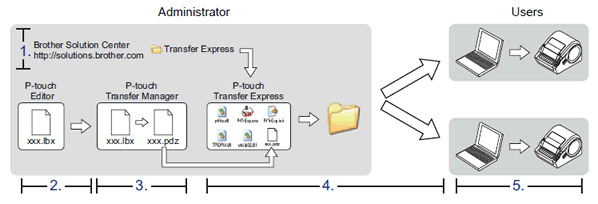
1. Préparer P-touch Transfer Express
L'utilisateur doit préparer P-touch Transfer Express pour transférer des modèles vers l'imprimante.
P-touch Transfer Express est développé en anglais.
- La dernière version du P-touch Transfer Express peut être téléchargée en cliquant sur l'onglet Téléchargement au sommet de cette page.
-
Téléchargez Transfer Express sur votre ordinateur.
Le dossier "Transfer Express" est créé.
2. Transférer le modèle vers P-touch Transfer Manager
- Dans P-touch Editor, ouvrez le modèle que vous voulez transférer.
-
Cliquez [Fichier] - [Transférer modèle].

Le modèle est transféré vers P-touch Transfer Manager.
P-touch Transfer Manager démarre automatiquement.
-
Pour Windows 11 / Windows 10 / Windows Server 2016 / Windows Server 2019
Le modèle peut aussi être transféré vers P-touch Transfer Manager en cliquant menu [Démarrer] - ([Toutes les applications]) - [Brother P-touch] - [P-touch Transfert Manager 2.x] pour démarrer P-touch Transfer Manager. Faites glissez le fichier .lbx sur la fenêtre P-touch Transfer Manager.
-
Pour Windows 8 / 8.1 / Windows Server 2012 / 2012 R2
Le modèle peut aussi être transféré vers P-touch Transfer Manager en cliquant [P-touch Transfer Manager 2.x] sur l'écran d'Accueil / [Apps] pour démarrer P-touch Transfer Manager. Faites glissez le fichier .lbx sur la fenêtre P-touch Transfer Manager.
-
Pour Windows 7 / Windows Vista / Windows XP / Windows Server® 2008 / 2008 R2
Le modèle peut aussi être transféré vers P-touch Transfer Manager en cliquant [Démarrer] - [Tous les programmes] - [Brother P-touch] - [Outils P-touch] - [P-touch Transfer Manager 2.x] pour démarrer P-touch Transfer Manager, puis faites glisser le fichier .lbx file vers la fenêtre du P-touch Transfer Manager.
-
Pour Windows 11 / Windows 10 / Windows Server 2016 / Windows Server 2019
3. Enregistrer le modèle comme fichier paquet de transfert (.pdz)
Pour créer le fichier dans un format qui peut être utilisé avec P-touch Transfer Express, enregistrez le modèle en tant que fichier Paquet Transfert (.pdz).
-
Dans la vue des dossiers, sélectionnez [Configurations].
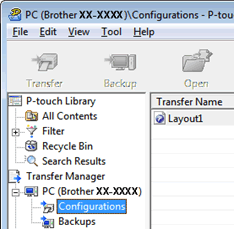
-
Sélectionnez le modèle à distribuer.
Plusieurs modèles peuvent être sélectionnés.
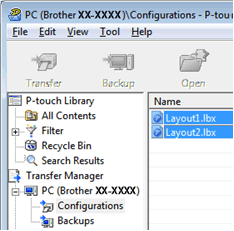
-
Cliquez [Fichier] - [Enregistrer fichier transfert].
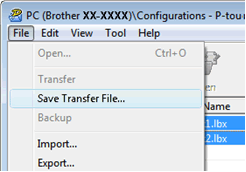
- Si [Enregistrer fichier transfert] a été cliqué pendant soit [Configurations] ou un dossier créé est sélectionné, tous les modèles se trouvant dans le dossier seront enregistrés comme fichier paquet de transfert (.pdz).
- Plusieurs modèles peuvent être combinés dans un seul fichier paquet de transfert (.pdz).
-
Entrez le nom puis cliquez [Enregistrer].
Le modèle est enregistré comme fichier paquet de transfert (.pdz).
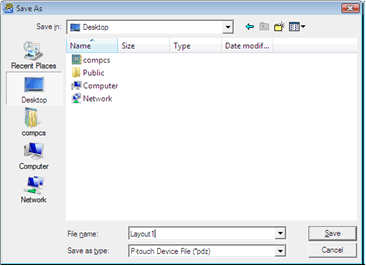
4. Distribuer le fichier paquet de transfert (.pdz) et P-touch Transfer Express vers l'utilisateur
Si l'utilisateur a déjà téléchargé P-touch Transfer Express, il n'est pas nécessaire pour l'administrateur d'envoyer le dossier Transfer Express à l'utilisateur. Dans ce cas, l'utilisateur peut simplement déplacer le ficher paquet de transfert distribué vers le dossier [Transfer Express] et double cliquez "PtTrExp.exe".
-
Déplacer le fichier paquet de transfert (.pdz) vers le dossier [Transfer Express].
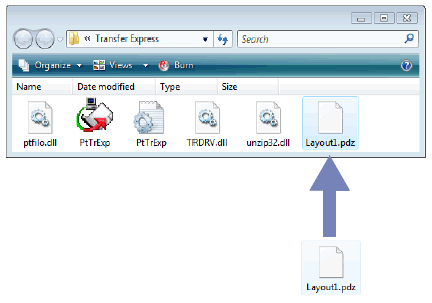
- Distribuer tous les fichiers dans le dossier [Transfer Express] de l'utilisateur.
5. Transférer le fichier paquet (.pdz) vers l'imprimante
En utilisant P-touch Transfer Express reçu par l'administrateur, l'utilisateur peut transférer le fichier paquet (.pdz) vers l'imprimante.
N'éteignez pas le courant pendant le transfert.
- Enclenchez l'imprimante.
- A l'aide d'un câble USB, connectez l'imprimante à l'ordinateur.
- Double-cliquez "PtTrExp.exe", qui a été reçu par l'administrateur.
-
Lorsque qu'il s'agit d'un seul fichier paquet de transfert (.pdz) dans le dossier contenant "PtTrExp.exe"
Cliquez [Transférer].
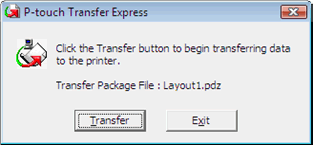
Le transfert des fichiers paquets commence.
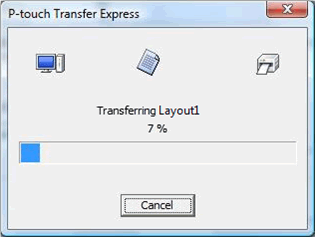
Lorsqu'il y a plusieurs fichiers paquets ou aucun fichier paquet (.pdz) dans le dossier "PtTrExp.exe"
Cliquez [Parcourir].
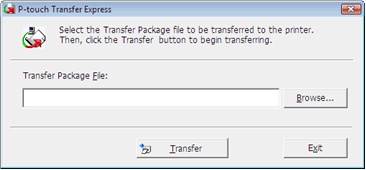
Sélectionnez le fichier paquet de transfert et cliquez [Ouvrir].
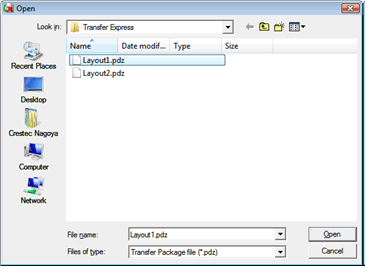
Cliquez [Transférer].
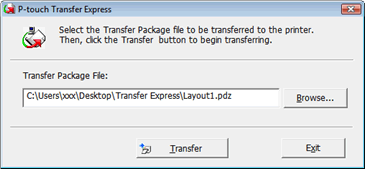
Cliquez [Oui].
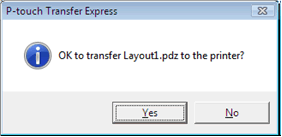
Le transférer du fichier paquet commence.
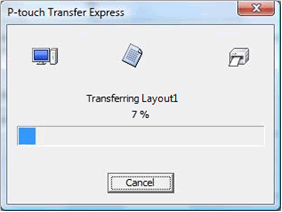
Cliquez [OK].
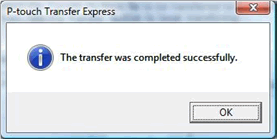
Le transfert du fichier paquet est terminé.
FAQ connexes
MW-145BT, MW-260, PJ-623, PJ-663, PT-2730, PT-7600, PT-9600, PT-9700PC, PT-9800PCN, QL-1050, QL-1050N, QL-1060N, QL-580N, QL-650TD, QL-720NW, QL-800, QL-810W/810Wc, QL-820NWB/820NWBc, RJ-4030, RJ-4040, TD-2020/2020A, TD-2120N, TD-2125N, TD-2125NWB, TD-2130N, TD-2135N, TD-2135NWB, TD-4000, TD-4100N
Pour toute assistance supplémentaire, contactez le service clientèle de Brother:
Commentaires sur le contenu
Ce formulaire a pour seul but de nous faire part de vos commentaires.